As tabelas dinâmicas no Excel são uma das ferramentas mais poderosas para análise e visualização de dados. Elas permitem que usuários transformem grandes quantidades de informações em insights organizados e fáceis de interpretar. Neste artigo, vamos explorar tudo sobre tabelas dinâmicas no Excel, desde o conceito básico até dicas avançadas para otimizar sua utilização.
O que são Tabelas Dinâmicas no Excel?
Tabelas dinâmicas no Excel são recursos que possibilitam a organização e análise de dados de maneira rápida e intuitiva. Com elas, você pode resumir informações, criar gráficos dinâmicos e até realizar cálculos sem precisar modificar os dados originais. Portanto, elas são amplamente utilizadas para gerar relatórios e acompanhar métricas importantes.
A grande vantagem das tabelas dinâmicas é que, mesmo sem conhecimentos avançados em Excel, qualquer pessoa pode criar relatórios detalhados e interativos com poucos cliques.
Como criar uma?
Criar uma tabela dinâmica no Excel é um processo simples, mas que requer atenção a alguns detalhes. Veja o passo a passo:
- Selecione os dados: Certifique-se de que os dados estão organizados em colunas e linhas, sem células mescladas.
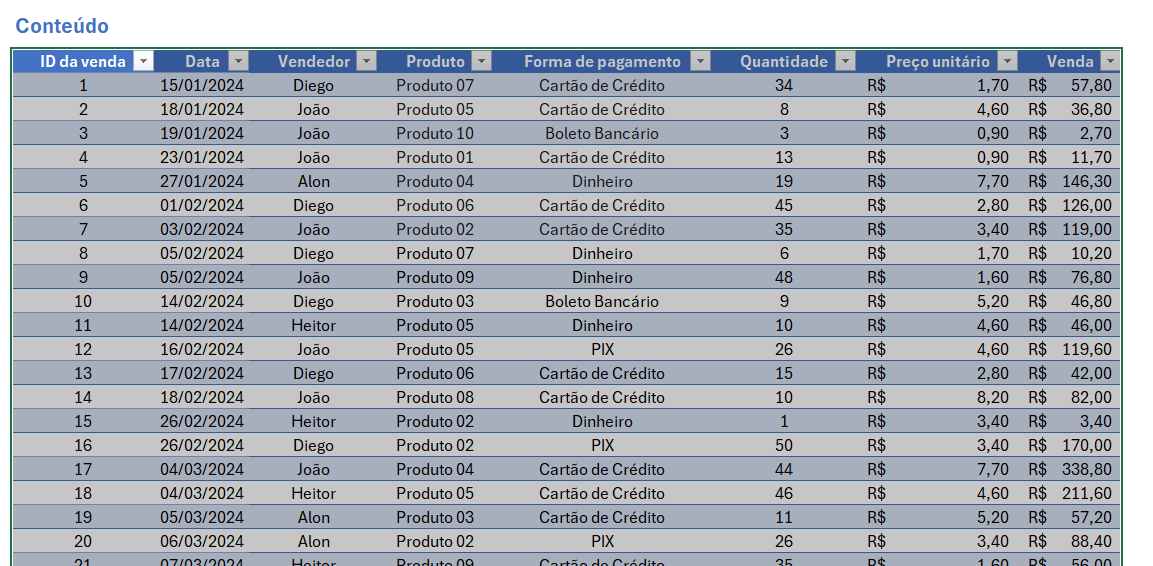
- Acesse a opção de Tabela Dinâmica: Vá até a aba “Inserir” e clique em “Tabela Dinâmica”.
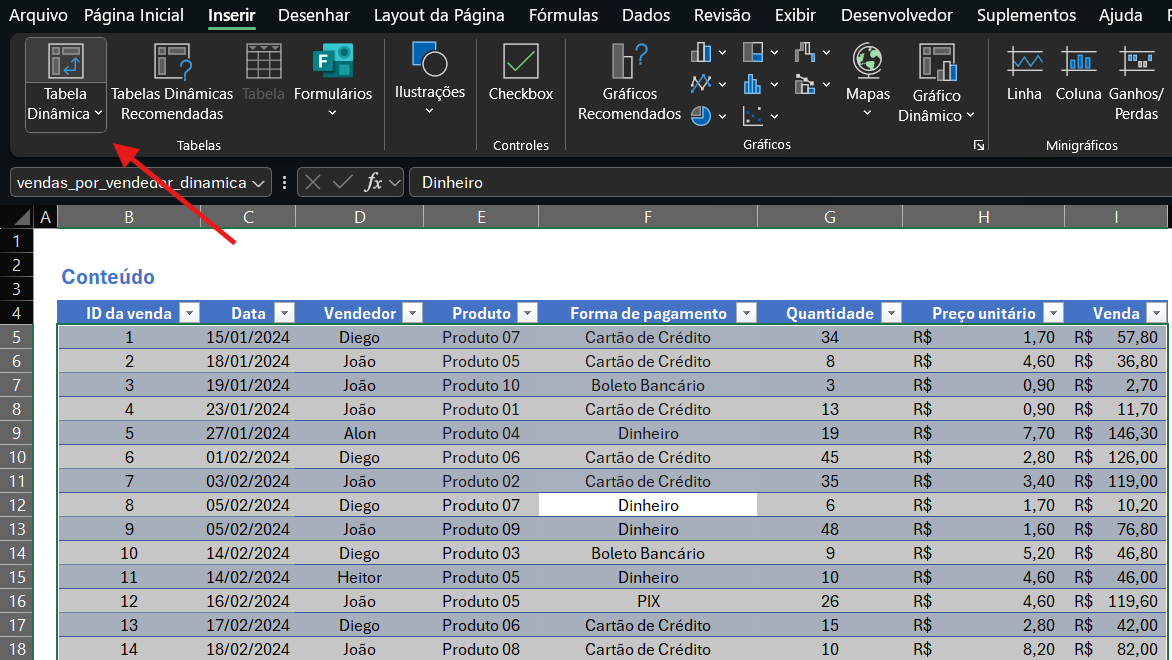
- Escolha o local da tabela: Você pode criar a tabela dinâmica em uma nova planilha ou na mesma planilha dos dados originais.
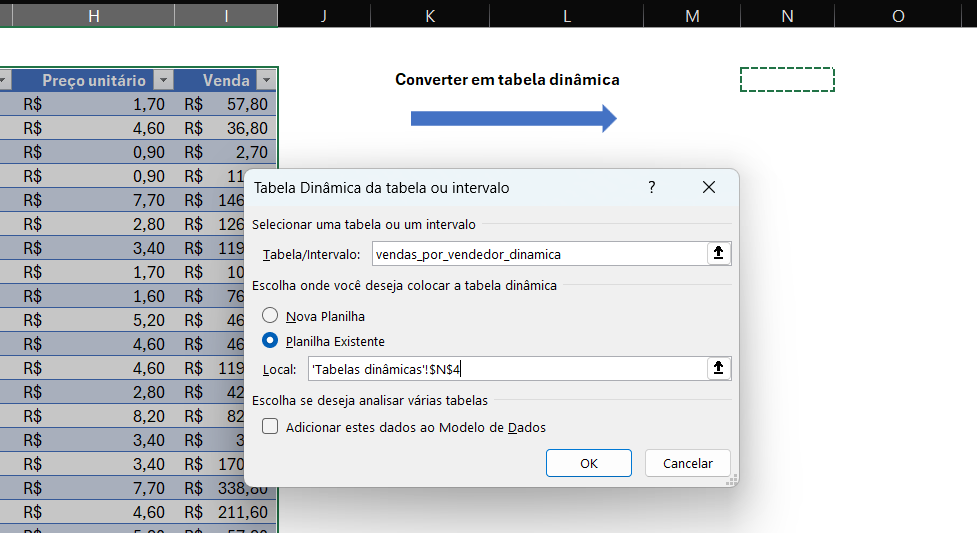
- Configure os campos: Arraste os campos desejados para as áreas de “Linhas”, “Colunas”, “Valores” e “Filtros”.
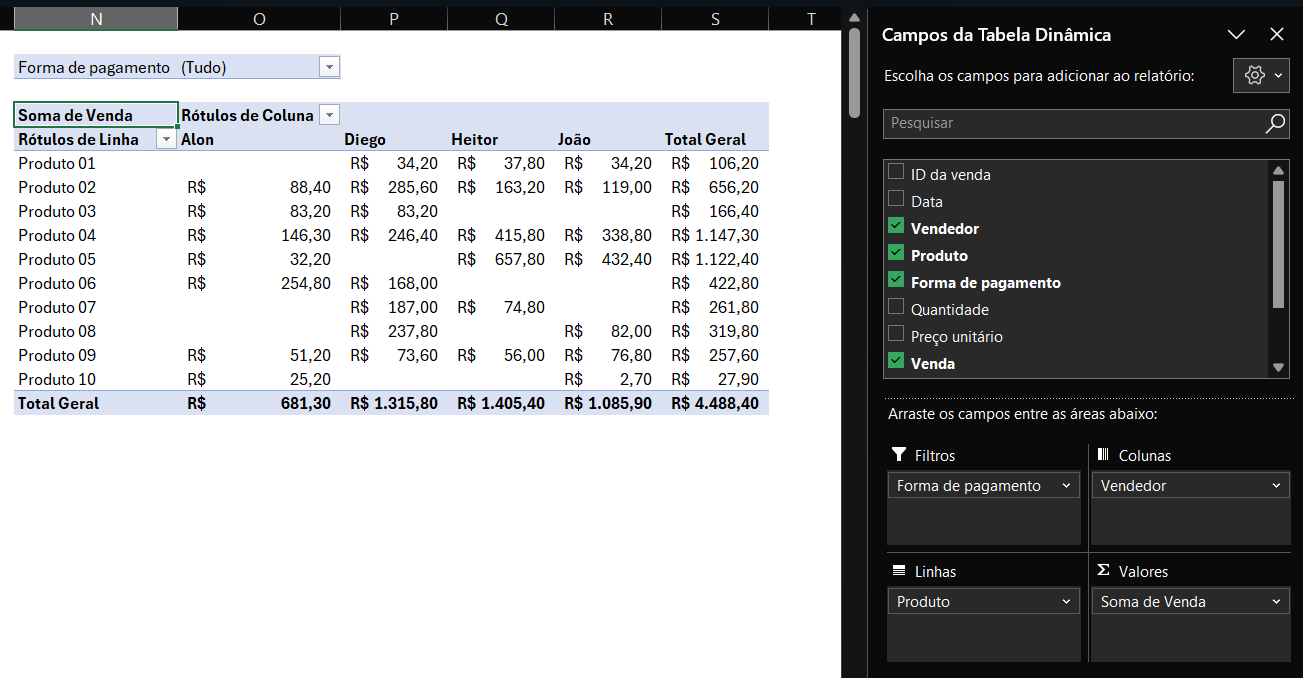 Personalize e analise os dados: Depois que a tabela estiver montada, explore os diferentes formatos e opções de cálculo disponíveis.
Personalize e analise os dados: Depois que a tabela estiver montada, explore os diferentes formatos e opções de cálculo disponíveis.
Portanto, com apenas esses passos, você já consegue criar tabelas dinâmicas no Excel e começar a explorar seus dados com mais eficiência.
Benefícios das Tabelas Dinâmicas no Excel
As tabelas dinâmicas oferecem diversas vantagens para análise de dados. Algumas das principais são:
- Facilidade de uso: Mesmo sem conhecimento avançado, é possível criar relatórios eficientes.
- Flexibilidade: Você pode reorganizar os dados de diferentes formas sem alterar os dados originais.
- Automatização: Com poucos cliques, é possível gerar cálculos e resumos automaticamente.
- Visualização intuitiva: Permite criar gráficos dinâmicos para melhor compreensão das informações.
Além disso, a funcionalidade de atualização automática facilita o trabalho com bases de dados que sofrem alterações constantes.
Dicas avançadas para melhorar o uso das Tabelas Dinâmicas no Excel
Agora que você já sabe como criar e os benefícios das tabelas dinâmicas no Excel, vamos explorar algumas dicas avançadas para otimizar seu uso:
1. Utilize a segmentação de dados
A segmentação de dados permite filtrar informações na tabela dinâmica de maneira visual e intuitiva. Para ativá-la, basta selecionar a tabela dinâmica, ir até a aba “Inserir” e clicar em “Segmentação de Dados”. Depois, basta escolher a(s) coluna(s) que gostaria de criar a segmentação e apertar em OK. Na imagem abaixo, há um exemplo de segmentação de dados, usando o caso abordado anteriormente, para o campo “Vendedor”. Experimente clicar no nome de algum vendedor para filtrar os dados da tabela dinâmica.
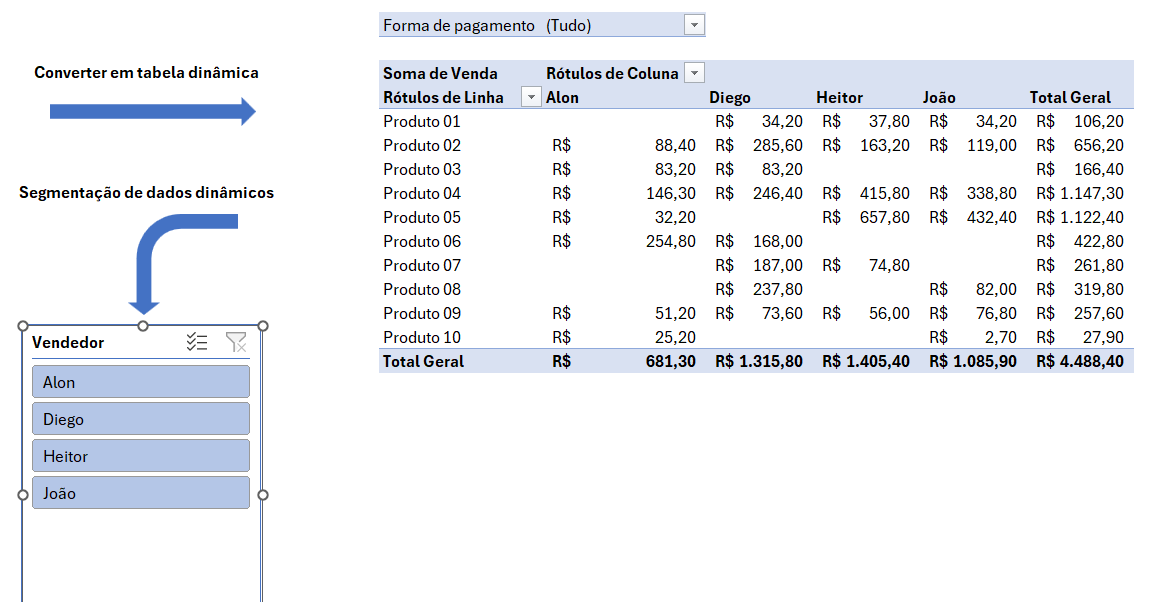
2. Use campos calculados
Os campos calculados permitem criar novas métricas dentro da tabela dinâmica sem precisar modificar a base de dados. Para adicionar um campo calculado, selecione a tabela dinâmica, vá até “Análise da Tabela Dinâmica”, clique em “Campos, Itens e Conjuntos” e escolha “Campo Calculado”.
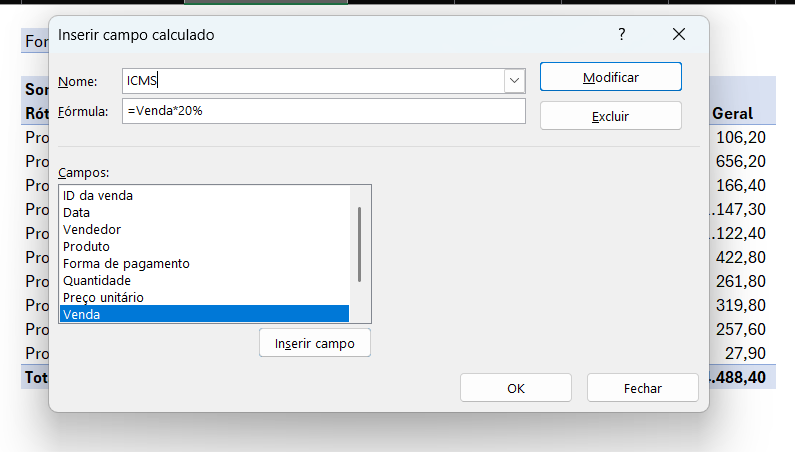
Portanto, essas funcionalidades avançadas tornam as tabelas dinâmicas ainda mais poderosas para análise de dados.
Erros comuns
Apesar de serem fáceis de usar, algumas armadilhas podem dificultar a experiência com tabelas dinâmicas no Excel. Veja os erros mais comuns:
- Dados inconsistentes: Certifique-se de que os dados não possuem células mescladas ou campos vazios.
- Fonte de dados mal definida: Sempre verifique se o intervalo de dados está correto antes de criar a tabela dinâmica.
- Falta de atualização: Se os dados forem alterados, lembre-se de atualizar a tabela dinâmica para refletir as mudanças.
Então, ao evitar esses erros, você garante que suas tabelas dinâmicas sejam mais eficazes e confiáveis.
Assista ao vídeo
Se você quer aprofundar ainda mais o conhecimento sobre tabelas dinâmicas no Excel, confira o vídeo abaixo, onde explico na prática como utilizá-las da melhor forma:
Conclusão
As tabelas dinâmicas no Excel são ferramentas indispensáveis para quem trabalha com análise de dados. Elas permitem organizar, resumir e visualizar informações de maneira eficiente e intuitiva. Além disso, com as dicas e técnicas apresentadas neste artigo, você pode maximizar o uso dessa funcionalidade e evitar erros comuns.
Portanto, agora que você já sabe tudo sobre tabelas dinâmicas no Excel, que tal colocar em prática e melhorar sua produtividade? Caso tenha dúvidas, deixe um comentário ou assista ao vídeo para um aprendizado ainda mais completo!
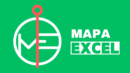

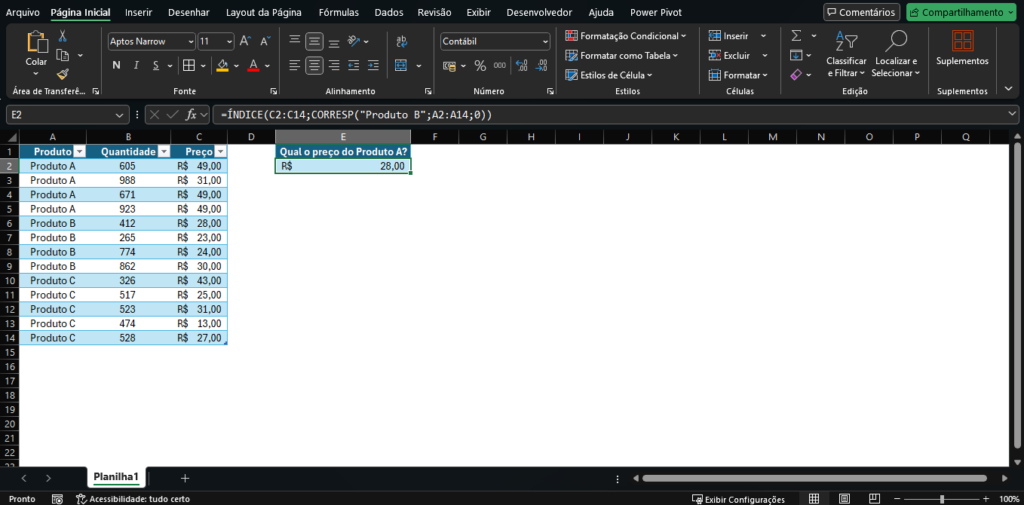
Pingback: 3 problemas resolvidos com Excel que podem inspirar seu negócio - Mapa Excel
This article gives clear idea designed for the new people of
blogging, that truly how to do blogging.